W typ wpisie przygotowaliśmy zwięzły opis wszystkich ustawień zegarka Fenix 5 PLUS. W wielu miejscach znajdziecie odnośniki do innych wpisów, które szerzej omawiają dany temat. Wpis prezentuje możliwość zmiany ustawień bezpośrednio z poziomu zegarka, ale należy pamiętać o tym, że wiele z tych ustawień można wykonać równolegle w aplikacji Garmin Connect Mobile. Niektóre ustawienia jak np. zmiana pól danych w ekranie aktywności jest możliwa jedynie z poziomu zegarka. Z kolei na przykład dodanie karty do portfela Garmin Pay można wykonać tylko poprzez aplikację Garmin Connect Mobile.
Warto też wspomnieć, że poniższa prezentacja nie wyczerpuje funkcji i możliwości Fenixa 5 PLUS. Funkcje zegarka można mocno rozbudować poprzez dogranie dodatkowych aplikacji czy widżetów z Garmin Connect IQ.
Aby wejść w ustawienia zegarka należy przytrzymać lewy środkowy przycisk (up/menu). W Fenixie 5 PLUS menu zostało podzielone na 4 główne bloki: Tarcze zegarka, Zegar, Historia i Ustawienia.
I. Tarcze zegarka
Oryginalnie w zegarku jest zainstalowanych 7 tarcz. Każdą z nich możemy edytować (zmienić kolory, wyświetlane dane, zmienić styl sekund). Dodatkowe tarcze bardzo łatwo dograć poprzez Connect IQ. Ciekawą formą tworzenia własnych tarcz umożliwia też darmowa aplikacja Garmin Face IT, dzięki której jako tło tarczy możemy ustawić dowolny obrazek znajdujący się w albumie naszego smartfona. Wszystkie opcje edycji, pobierania i tworzenia własnych tarcz opisaliśmy w tym artykule.

II. Zegar
- Budzik – Fenix pozwala ustawić wiele alarmów. Do każdego można przypisać etykietę (Wstawaj, Ćwiczenia, Spotkanie, Trening, Do szkoły, Pomedytuj, Pora spać). Do wyboru zegarek może alarmować nas dźwiękiem, wibracją lub oboma sposobami na raz. Szczegółową prezentację działania budzika znajdziesz w tym artykule.
- Minutnik – służy do odmierzania czasu. Potrafi odliczać czas „w tle”. Możemy opuścić ekran minutnika i przejść do innych działów menu lub włączyć aktywność. Nie da się włączyć kilku minutników na raz.
- Stoper – umożliwia zapisanie do 200 międzyczasów. Czasy w stoperze możemy zapisać jako aktywność i zobaczyć w aplikacji Connect Mobile. Potrafi działać „w tle” – aby opuścić ekran stopera należy przytrzymać „back”.
- Alternatywne strefy czasowe – pozwala dodać wiele stref czasowych, dzięki czemu można szybko sprawdzić aktualny czas w innej strefie.
- Alerty – umożliwia utworzenie ostrzeżeń: do zachodu słońca, do wschodu słońca oraz o pełnych godzinach. Przy wschodach i zachodach należy określić o ile wcześniej zegarek ma wyświetlić informację.
- Synchronizuj przez GPS – pozwala ustawić czas i datę wedle informacji pobranych z satelitów GPS.

III. Historia
- Aktywności – umożliwia przegląd odbytych treningów zapisanych w pamięci zegarka. Wchodząc w trening można przeglądnąć szczegółowe dane.
- Rekordy – możliwość przeglądnięcia rekordów dla 3 dyscyplin: biegania, kolarstwa i pływania.
- Podsumowanie – pozwala w wygodny sposób sprawdzić podsumowania aktywności. Licznik pokaże wszystkie dane zapisane w zegarku: liczbę aktywności, ich całkowity dystans, czas trwania, wzrost wysokości. Dodatkowo dla biegania, kolarstwa i pływania możemy zobaczyć podsumowania w cyklach tygodniowych lub miesięcznych. O funkcji rekordów i podsumowań pisaliśmy szczerzej na gpsdlaktywnych.pl
- Opcje – w tym miejscu możemy usunąć historię aktywności oraz wyzerować podsumowania.

IV. Ustawienia
1. Aktywności i aplikacje
To najważniejsze miejsce w opcjach zegarka. Pozwala spersonifikować każdą z aktywności. Przede wszystkim umożliwia ustawienie konkretnych pól danych na ekranach. Więcej o edycji pól danych w aplikacji można przeczytać tutaj. Ważne – zmiany ustawione dla jednej aktywności zapisują się wyłącznie dla niej. Przykład: zmieniając ilość pól danych i wyświetlaną mapę w aktywności „Bieg”, pola danych i mapa w aktywności „Rower” pozostaną bez zmian. Oprócz pól danych dla każdej aktywności możemy zdefiniować:
? Alerty – zegarek może informować o przekroczeniu danych wartości tętna, tempa, dystansu, czasu itp. Więcej informacji na temat alertów tutaj.
? Metronom – metronom pozwala odmierzać rytm w uderzeniach na minutę. Przyda się, gdy poprawiamy technikę biegu. Więcej o funkcji metronomu tutaj.
? Mapa – pozwala wybrać z listy zainstalowanych na zegarku map, te które mają być aktualnie wyświetlane. Jeśli chcesz zainstalować dodatkową mapę zobacz ten wpis.
? Trasowanie – tutaj zmienimy sposób obliczania przez zegarek trasy. Po pierwsze wybieramy z kilku gotowych ustawień wstępnych: samochód, motocykl, różnego rodzaju jazda rowerem, chodzenie czy wyznaczanie trasy bezpośredniej („na azymut”). Następnie włączamy lub wyłączamy wyznaczanie tras według popularności (Trendline). Na mapy w zegarku jest naniesiona niewidzialna „podkładka” zapewniająca dane o najchętniej wybieranych trasach. Warto mieć tę opcję zaznaczoną. Możemy także wybrać ustawienie: „Podążaj za kursem” lub „użyj mapy”. W tym drugim przypadku zegarek przeliczy trasę jeśli zejdziemy z kursu, a w pierwszym tego nie zrobi. Jeśli chcemy tylko dojechać do punktu końcowego to wybieramy „użyj mapy”. Jeśli zależy na utrzymywaniu wyznaczonej ścieżki, wybieramy „podążaj za kursem”. Końcowe dwie opcje „Metoda obliczeń” oraz „Unikanie” pozwalają określić dodatkowe parametry.
? Auto Lap – odmierzanie automatycznych okrążeń. Bardzo ważna i przydatna funkcja, szczególnie dla biegaczy. Więcej o Auto Lap przeczytacie tutaj.
? Auto Pause – pozwala automatycznie zatrzymywać aktywność w przypadku wykrycia braku ruchu. Można stosować przy aktywnościach, w których poruszamy się z większą prędkością jak na przykład kolarstwo. W wypadku biegu czy chodu, ze względu na naturalne „pływanie” sygnału GPS, włączenie tej funkcji zmniejszy dokładność śladu i odradzam jej użycie.
? Climb Pro – nowość w modelach Fenix 5 PLUS. Podczas nawigacji po zaplanowanej trasie zegarek sam podzieli podbiegi/podjazdy na mniejsze segmenty. Dzięki temu przed każdym podbiegiem/podjazdem otrzymamy informacje dotyczącego tego konkretnego wzniesienia jak: nachylenie czy długość.
? Automatyczna wspinaczka – funkcja automatycznie wykrywa zmiany wysokości i pozwala ustawić dedykowane ekrany danych, kiedy biegniemy/wchodzimy pod górę.
? Prędkość i dystans 3D – pozwala zwiększyć dokładność pomiarów odległości i prędkości dzięki wykorzystaniu danych zmiany wysokości. Warto, aby ta opcja była włączona przy aktywnościach, gdzie następują znaczące zmiany wysokości.
? Przycisk Lap – pozwala włączyć lub wyłączyć użycie przycisku Lap (prawy dolny) do manualnego oznaczania okrążeń.
? Autoprzewijanie – po włączeniu tej funkcji zegarek będzie automatycznie zmieniał ekrany podczas aktywności. Można wybrać trzy prędkości przewijania ekranów: wolno, średnio i szybko.
? Alerty segmentu – informuje nas o zbliżaniu się do segmentu. Więcej o segmentach przeczytacie tutaj.
? GPS – możemy wybrać z jakich satelitów ma korzystać zegarek. Do wyboru mamy: GPS, GPS + GLONASS, GPS + GALILEO. Mamy także możliwość wybrania trybu UltraTrac. W tym trybie zegarek zaznacza punkt trasy znacząco rzadziej, dzięki czemu maksymalnie oszczędza baterię. Niestety zapis takiego śladu jest mniej dokładny, więc zaleca się jego użycie tylko gdy jest to konieczne.
? Czas do oszczędzania energii – jeśli po wybraniu aktywności nie naciśniemy Start, zegarek, aby oszczędzać baterię, sam wróci do ekranu głównego i wyłączy GPS. Zapobiega to rozładowaniu zegarka przy przypadkowym naciśnięciu przycisku Start. Możemy zdefiniować czy zegarek ma wyjść z aktywności po 5 minutach (normalnie) czy po 25 minutach (czas przedłużony).
? Kolor tła – określamy czy tło w aktywności: może być białe lub czarne.
? Kolor akcentów – zmiana koloru ikony danej aktywności, koloru kresek oddzielających pola danych oraz paska przesuwania.
? Zmień nazwę – zmienia nazwę aktywności. Przydaje się, gdy chcemy zdefiniować własną aktywność, np. „rolki”.
? Przywróć domyślne – przywraca wartości domyślne. Przydatne, gdy coś namieszaliśmy w ustawieniach aktywności i chcemy, aby znów wszystko było dobrze 🙂

2. Widżety
W tym miejscu możemy usuwać oraz zmieniać kolejność widżetów. Widżety to kolejne ekrany pokazujące się, gdy przechodzimy w dół lub w górę od głównego ekranu z tarczą zegarka. Widżety pozwalają wykorzystać wiele funkcji zegarka. Prócz oryginalnie zainstalowanych widżetów można je dogrywać poprzez Garmin Connect IQ. Proces instalacji dodatków z Connect IQ pokazaliśmy w osobnym wpisie.
3. Sterowanie
Sterowanie – umożliwia zmianę skrótów dostępnych poprzez przytrzymanie przycisku power/light (prawy górny). Szczegółową prezentację dostosowywania menu sterującego znajdziecie w tym artykule oraz na poniższym filmie.
4. Tarcza zegarka
Tarcza zegarka – zmiana wyglądu „skórek” tarcz zegarka. O dostępnych sposobach edycji tarcz pisaliśmy na początku tego artykułu
5. Czujniki i akcesoria
W tym miejscu można dodać/usunąć oraz sprawdzić listę sparowanych czujników. Można także zarządzać optycznym czujnikiem tętna, skalibrować kompas oraz wysokościomierz barometryczny (to można również zrobić szybciej wchodząc w widżet z wysokością). Wchodząc w barometr możemy także ustawić ostrzeżenie przed burzą.
6. Mapa
Tu możemy zmienić takie ustawienia mapy jak:
? Orientacja – północ u góry lub kierunek u góry.
? Punkty użytkownika (waypointy) – pokaż/ukryj.
? Automatyczne przybliżanie – dostosowuje poziom przybliżenia mapy do prędkości.
? Przypięty do trasy – ikona z z pozycją będzie „lepiła się” do najbliższej drogi. Przydatne gdy nawigujemy po drogach.
? Wykres śladu (dotychczas przebyta trasa) – pokaż/ukryj.
? Kolor śladu – pozwala wybrać spośród 17 kolorów śladu. Warto zmienić kolor, gdy ślad pokrywa się z kolorem na mapie.
? Szczegółowość – określa liczbę szczegółów widocznych przy danym przybliżeniu mapy.
? Większa ilość szczegółów może zmniejszyć czytelność mapy i spowolnić jej rysowanie.
? Morski – umożliwia włączenie trybu morskiego dla mapy. Wygląd mapy zostanie dostosowany dla zwiększenia czytelności podczas nawigacji morskiej.
? Rysuj segmenty – włącza/wyłącza widoczność segmentów na mapie.
? Rysuj poziomice – włącza/wyłącza poziomice (warstwice).

7. Muzyka
Muzyka pozwala wybrać źródło muzyki – muzyka z telefonu, muzyka z pamięci zegarka, Spotify i Deezer. Dostęp do zmiany muzyki jest możliwy także poprzez przytrzymanie przycisku DOWN na dowolnym ekranie. Więcej informacji na temat instalowania muzyki w zegarkach z serii Garmin Fenix 5 Plus znajdziecie w tym artykule.
8. Telefon
Umożliwia sparowanie albo wyłączenie połączenia Bluetooth ze smartfonem. W tym miejscu możemy także zarządzać przychodzącymi powiadomieniami, na przykład zmienić czas przez jaki mają być widoczne na ekranie. O tym jak połączyć zegarek Fenix 5 Plus z telefonem pisaliśmy tutaj.
9. Wi-fi
Wi-Fi – umożliwia połączenie z siecią Wi-Fi bezpośrednio z poziomu zegarka. Ponieważ wpisywanie długiego hasła za pomocą przycisków jest mało wygodne, zalecamy połączenie z Wi-Fi przy użyciu aplikacji Connect Mobile lub komputera i programu Garmin Express.
10. Wskaźniki fizjologiczne
Tu możemy włączyć/wyłączyć automatyczne wykrywanie takich danych jak: maksymalne tętno (HR max), próg mleczanowy (LT) czy FTP (funkcjonalna moc progowa). Możemy także wyłączyć powiadamianie o stanie treningu czy funkcję TrueUp, która umożliwia wymianę danych między kilkoma urządzeniami Garmin używanymi przez jedną osobę.
11. Monity dźwiękowe
Przy podłączonych słuchawkach możemy otrzymywać powiadomienia dźwiękowe np. o przebytym kilometrze. Te ustawienia można także zmienić z poziomu aplikacji Garmin Connect, co pokazaliśmy w osobnym wpisie.

12 Profil użytkownika
Pozwala zmienić dane użytkownika jak masa, wzrost, wiek. Tutaj zmienimy także maksymalne tętno, strefy tętna czy strefy mocy. Te dane można także zmienić poprzez aplikację Garmin Connect.
13. GroupTrack
GroupTrack pozwala śledzić na żywo naszych znajomych udostępniających swoją lokalizację poprzez funkcję LiveTrack.
14. Śledzenie aktywności
Wyłączenie śledzenia skutkuje brakiem zliczania statystyk kroków, pięter czy snu. Możemy wyłączyć tutaj „Alert ruchu” czyli komunikat „Rusz się” pokazujący się po godzinie bezczynności. Można także wyłączyć funkcję Move IQ – automatycznie wykrywającą okresy ruchu i pokazującą je na ekranie „Mój dzień” w aplikacji Connect.
15. Nawigacja
W ramach ustawień nawigacji mamy dostęp do następujących opcji:
? Ekrany danych – wybieramy jakie ekrany mają być aktywne w trakcie nawigacji.
? Wskaźnik kierunku – pokazuje kierunek do celu.
? Alerty – pozwala ustawić dodatkowe alerty w trakcie nawigacji jak alert o zejściu z kursu, ostrzeżenia o zwrotach (skrętach) czy alert o zbliżaniu się do celu na podstawie odległości lub czasu.
16. System
W tym miejscu możemy edytować podstawowe ustawienia dotyczące zegarka, takie jak:
? Język – pozwala na zmianę języka menu zegarka.
? Czas – pozwala wybrać format czasu (12/24h/wojskowy), sposób ustalania czasu (ręcznie/automatycznie), włączyć alerty (ta pozycja w menu jest dostępna także szybciej z działu Zegar->Alerty). Możemy także zsynchronizować aktualną godzinę przy użyciu GPS. W automatycznym trybie ustalania czasu godzina jest korygowana przy każdorazowym połączeniu zegarka z satelitami GPS więc używanie ręcznej synchronizacji z tej pozycji w menu nie jest szczególnie potrzebne.
? Podświetlenie – pozwala ustawić osobno podświetlenie dla aktywności oraz poza nią. Podświetlenie może się uaktywniać po: naciśnięciu jakiegokolwiek przycisku, podczas pokazywania alertów, na gest (czyli po podniesieniu ręki). Dla każdego z nich może być włączone/wyłączone lub włączone po zachodzie słońca. Możemy także ustawić siłę podświetlenia (domyślnie jest na 20%) oraz czas trwania. Nawet przy wyłączeniu automatycznych podświetleń możemy włączyć podświetlenie ręcznie przyciskiem power/light (lewy górny).
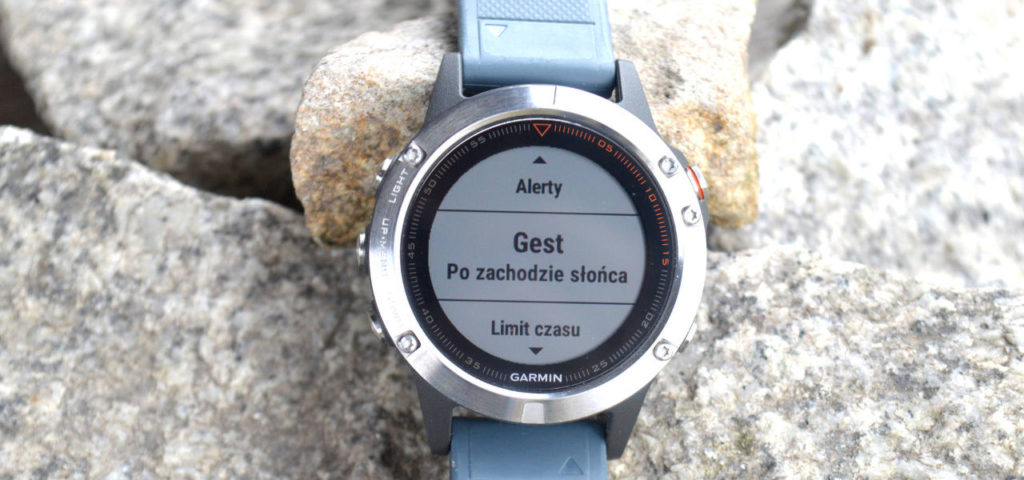
? Dźwięki – pozwala włączyć/wyłączyć dźwięki i wibracje w zegarku.
? Nie przeszkadzać – wyłączy wibrację/dźwięk dla przychodzących powiadomień. Powiadomienia będą nadal wyświetlać się na zegarku.
? Skróty klawiszowe – pozwala zdefiniować skróty podczas przytrzymania wybranych przycisków. Możemy ustawić 24 funkcje, są to: Zapisz pozycję, Minutnik, Stoper, Telefon, Podwójna siatka, MOB, Zablokowanie i odblokowanie klawiszy, Wi-Fi, Widżety, Okrążenie, Nawigacja, Podświetlenie, Metronom, Celuj i idź, Zrzut ekranowy, Zmień sport, Menu elementów sterujących, Barometr w trybie zegarka, Synchronizuj czas, Latarka, Sterowanie muzyką, Budzik, Prześlij tętno.
? Autoblokada – automatycznie blokuje klawisze po 30 sekundach. Można ustawić autoblokadę: podczas aktywności, poza aktywnością lub zawsze.
? Jednostki – pozwala wybrać w jakich jednostkach zegarek będzie pokazywał wartości: dystansu, tempa/prędkości, wysokości, głębokości, masy, wzrostu, temperatury, ciśnienia i prędkości pionowej.
? Format – zmienimy tu format pozycji, pierwszy dzień tygodnia oraz preferencje prędkości. Zmiana formatu pozycji przydaje się, gdy chcemy wpisać współrzędne podane w innym formacie niż aktualnie używane przez zegarek. Wybieramy spomiędzy 42 formatów oraz dodatkowo możemy zdefiniować własną siatkę współrzędnych. Możemy zmienić także układ odniesienia.
? Zapis danych – „oszczędnie” lub „co sekundę”. Domyślne wybrana jest pierwsza opcja, zapewniająca dłuższy czas pracy na baterii, ale dla dokładności zapisu śladu warto zmienić na „co sekundę”.
? Tryb USB – Garmin lub MTP. Tryb „Garmin” pozwala na ładowanie (np. poprzez powerbank) w trakcie korzystania z zegarka. Tryb MTP pozwala na przesyłanie danych po podłączeniu zegarka do komputera.
? Resetuj – do wyboru dwa typy resetu. „Resetuj ustawienia domyślne” – przywróci domyślne ustawienia zegarka. „Usuń dane i zresetuj ustawienia” – usunie wszystkie dane użytkownika z zegarka, nie usunie map i oprogramowania. Warto użyć tej drugiej opcji jeśli zaobserwujemy błędne zachowanie zegarka. Dzięki usunięciu niepotrzebnych plików reset przyspieszy działanie zegarka.
? Aktualizacja oprogramowania – można włączyć lub wyłączyć automatyczne aktualizowanie oprogramowania.
17. O systemie
Pokazuje wersję oprogramowania softu zegarka oraz modułów jak: GPS, Bluetooth, Wi-Fi, czy czujników oraz ID urządzenia. ID może się przydać, gdy Serial Number jest nieczytelny, a musimy podać dane o urządzeniu w serwisie Garmina.
